Page 1
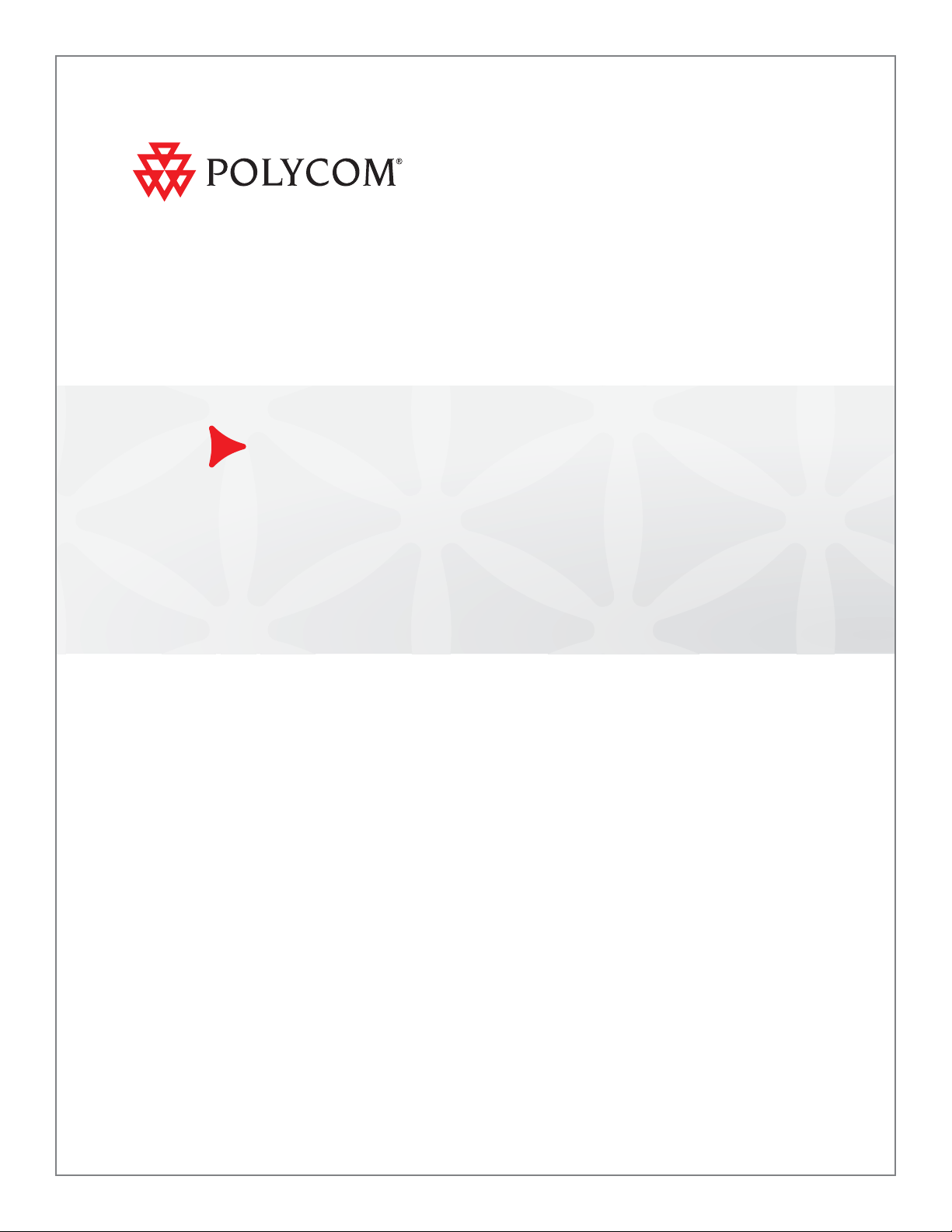
Polycom® IP-Telefon
CX500/CX600/CX3000
Benutzerhandbuch
Microsoft® Lync™ 2010 Edition
Dezember 2010 | 1725-44328-106 Rev.A
Page 2
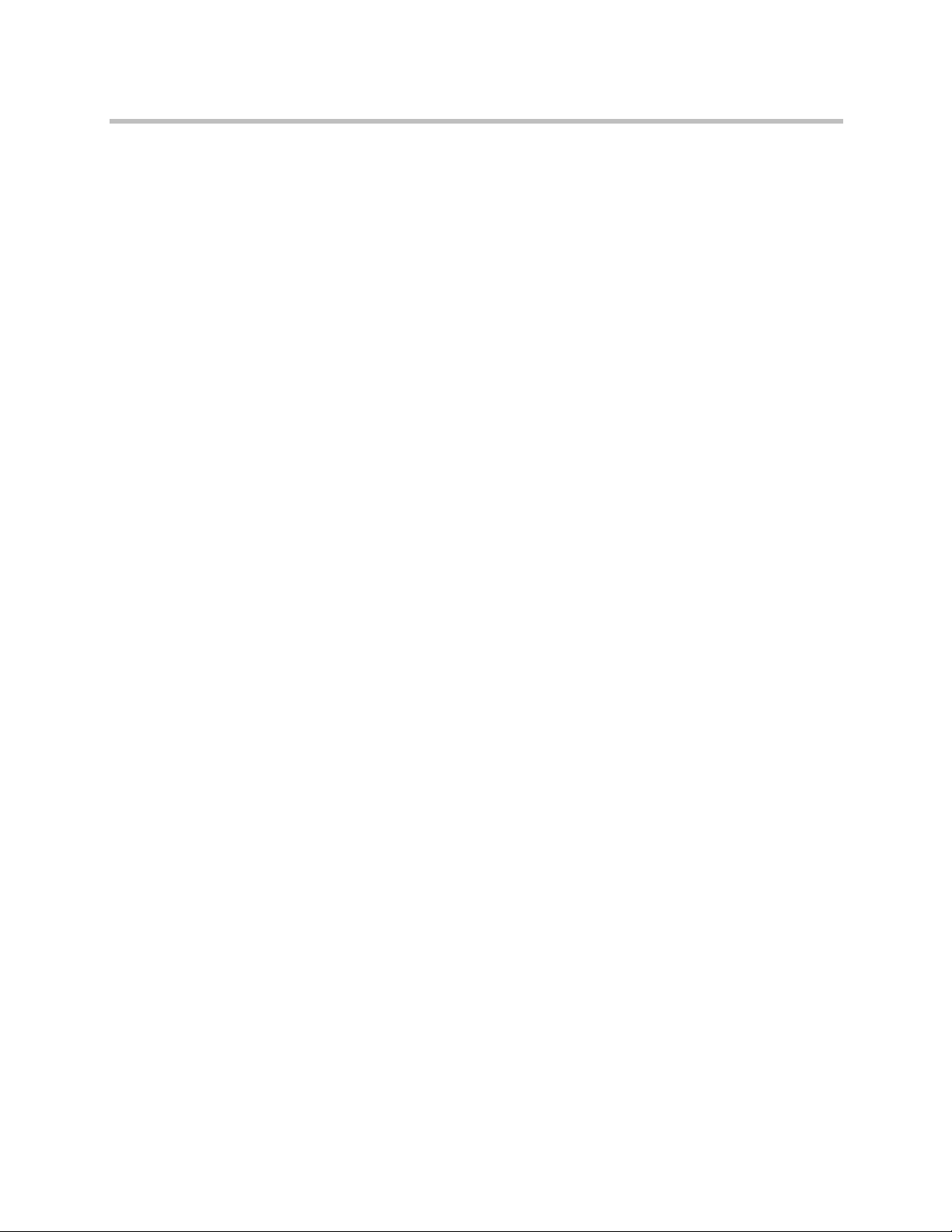
Polycom® IP-Telefone CX500/CX600/CX3000 – Benutzerhandbuch
Markeninformationen
POLYCOM®, das Polycom-Logo mit den Dreiecken sowie die mit den Produkten von Polycom verbundenen Namen
und Marken sind Marken und/oder Servicemarken von Polycom, Inc. und sind in den Vereinigten Staaten und
verschiedenen anderen Ländern eingetragene und/oder gewohnheitsrechtliche Marken. Alle anderen Marken sind
Eigentum der jeweiligen Inhaber. Ohne die ausdrückliche schriftliche Genehmigung von Polycom darf kein Teil hiervon
für irgendwelche Zwecke außer der persönlichen Verwendung durch den Empfänger vervielfältigt oder übertragen
werden, und zwar unabhängig davon, auf welche Art und Weise oder mit welchen Mitteln dies geschieht.
Patentinformationen
Das vorliegende Produkt ist durch ein oder mehrere US-amerikanische und Patente anderer Länder und/oder durch
schwebende Patentanmeldungen von Polycom, Inc. geschützt.
© 2010 Polycom, Inc. Alle Rechte vorbehalten.
Polycom, Inc.
4750 Willow Road
Pleasanton, CA 94588-2708
USA
Ohne die ausdrückliche schriftliche Genehmigung von Polycom, Inc. darf kein Teil dieses Dokuments für irgendwelche
Zwecke vervielfältigt oder übertragen werden, und zwar unabhängig davon, auf welche Art und Weise oder mit welchen
Mitteln, elektronisch oder mechanisch, dies geschieht. Dies schließt laut Gesetz auch die Übersetzung in eine andere
Sprache oder ein anderes Format ein.
Polycom, Inc. behält sich als Vertragspartei alle Eigentumsrechte an der in diesen Produkten enthaltenen Software vor.
Die Software ist durch das US-amerikanische Urheberrecht und internationale Vertragsbestimmungen geschützt. Daher
ist die Software wie jedes andere urheberrechtlich geschützte Material (z. B. Bücher oder Tonaufnahmen) zu behandeln.
Es wurde jedwede Anstrengung unternommen, um sicherzustellen, dass die Informationen in diesem Handbuch korrekt
sind. Polycom, Inc. haftet nicht für Druck- oder bürotechnische Fehler. Die Informationen in diesem Dokument können
ohne vorherige Ankündigung geändert werden.
Dieses Dokument wird „wie gesehen“ bereitgestellt. Alle Informationen und Ansichten in diesem Dokument
einschließlich URLs und anderen Verweisen auf Internet-Websites können ohne vorherige Ankündigung geändert
werden. Die Benutzung erfolgt auf eigene Gefahr.
© 2010 Microsoft. Alle Rechte vorbehalten.
ii Polycom, Inc.
Page 3
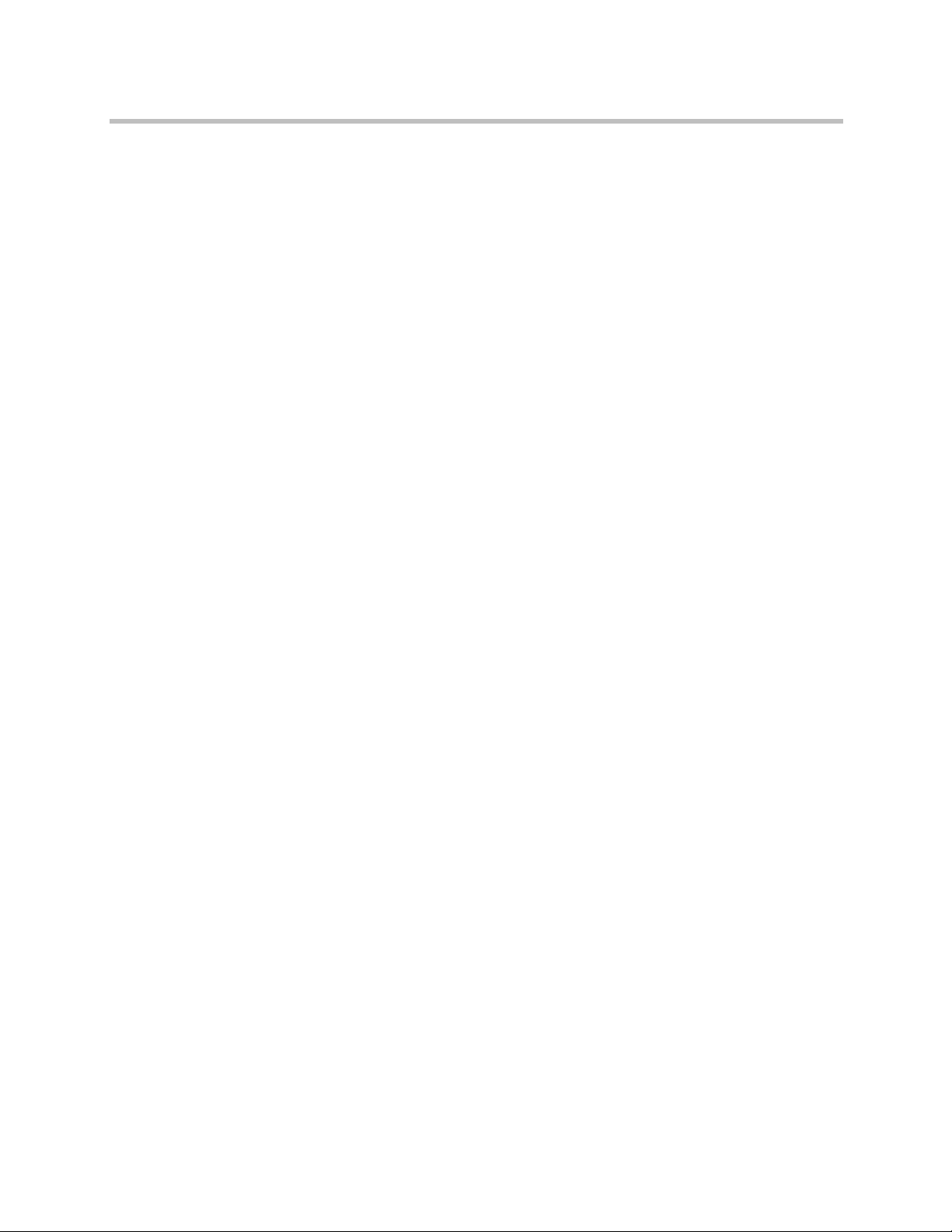
Inhalt
Inhalt
Polycom® CX500/CX600/CX3000 IP-Telefon
Benutzerhandbuch . . . . . . . . . . . . . . . . . . . . . . . . . . . . . . . 1
Anrufe tätigen . . . . . . . . . . . . . . . . . . . . . . . . . . . . . . . . . . . . . . . . . . . . . . . . . . . . . . . 2
Visitenkarten anzeigen . . . . . . . . . . . . . . . . . . . . . . . . . . . . . . . . . . . . . . . . . . . . . . . . 4
Anrufe entgegennehmen . . . . . . . . . . . . . . . . . . . . . . . . . . . . . . . . . . . . . . . . . . . . . . 5
Anruf-Steuerelemente benutzen . . . . . . . . . . . . . . . . . . . . . . . . . . . . . . . . . . . . . . . . 5
Anrufprotokolle anzeigen . . . . . . . . . . . . . . . . . . . . . . . . . . . . . . . . . . . . . . . . . . . . . 6
Voicemail abhören . . . . . . . . . . . . . . . . . . . . . . . . . . . . . . . . . . . . . . . . . . . . . . . . . . . 7
Mehrere Gespräche führen . . . . . . . . . . . . . . . . . . . . . . . . . . . . . . . . . . . . . . . . . . . . 8
Gespräch zu Telefonkonferenz ausweiten . . . . . . . . . . . . . . . . . . . . . . . . . . . . . . 10
Anrufe durchstellen . . . . . . . . . . . . . . . . . . . . . . . . . . . . . . . . . . . . . . . . . . . . . . . . . 10
Vom Kalender aus an Besprechungen teilnehmen . . . . . . . . . . . . . . . . . . . . . . . 13
Telefoneinstellungen und Hilfe benutzen . . . . . . . . . . . . . . . . . . . . . . . . . . . . . . . 14
Telefon zurücksetzen . . . . . . . . . . . . . . . . . . . . . . . . . . . . . . . . . . . . . . . . . . . . . . . . 15
Sicherheitshinweise . . . . . . . . . . . . . . . . . . . . . . . . . . . . . . 17
Polycom, Inc. iii
Page 4
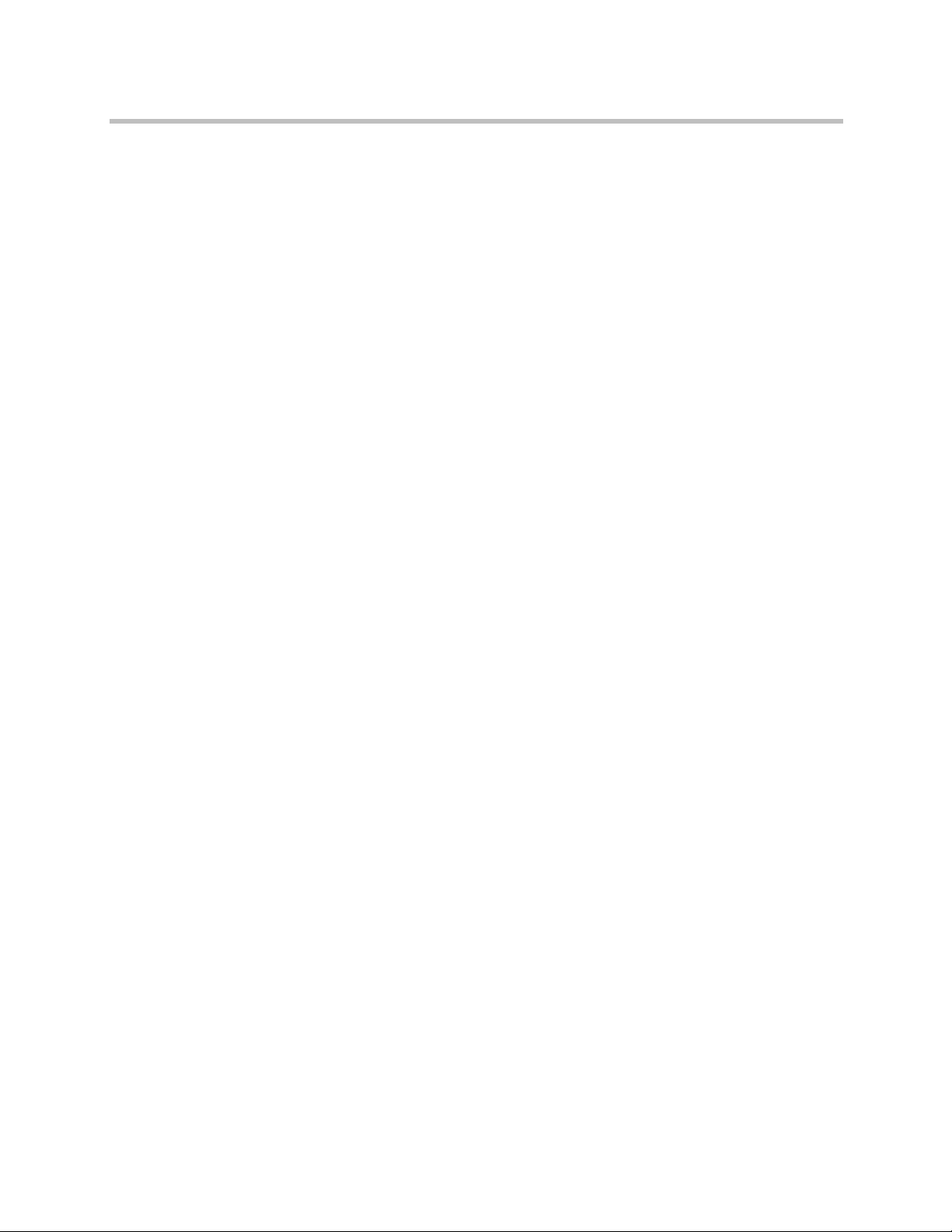
Polycom® IP-Telefone CX500/CX600/CX3000 – Benutzerhandbuch
iv Polycom, Inc.
Page 5
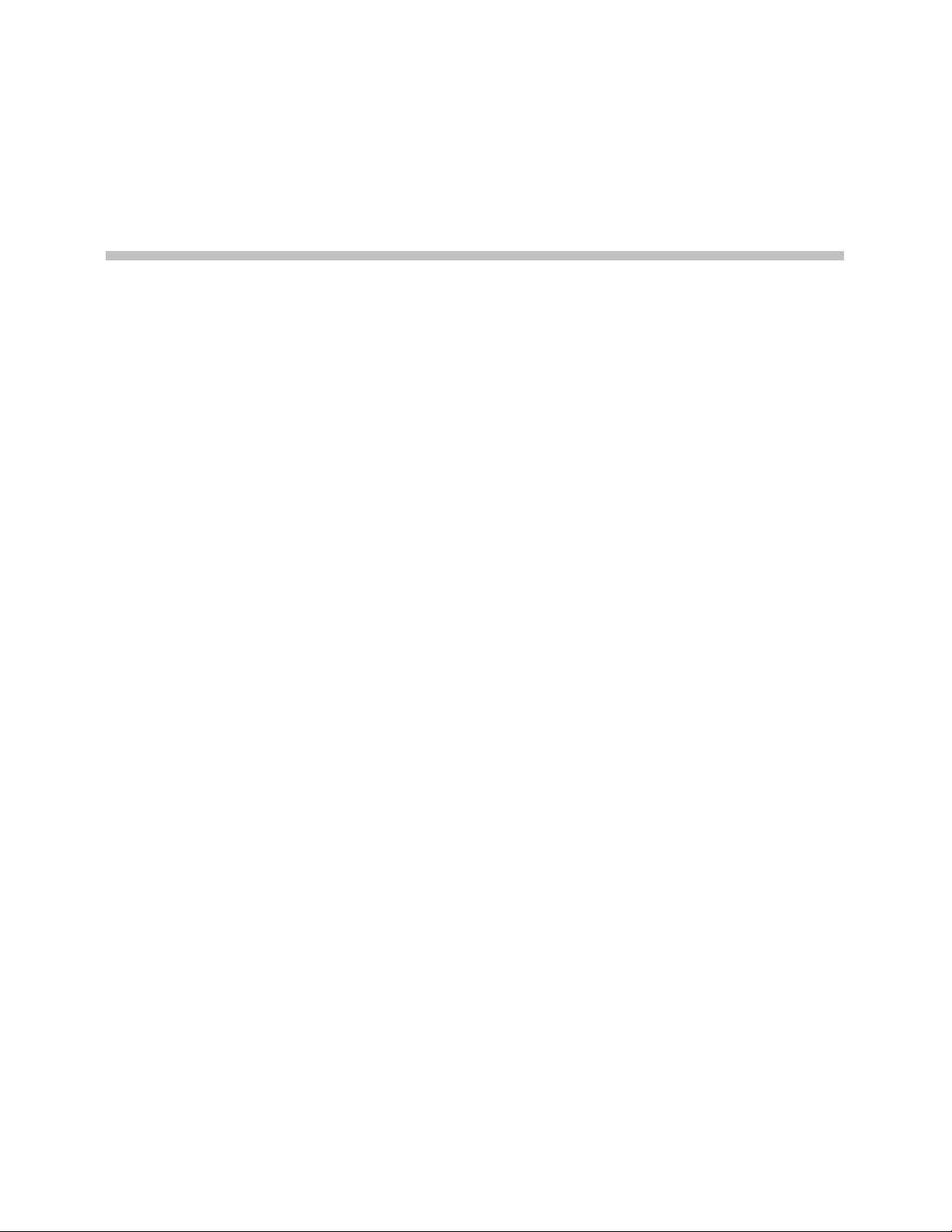
Polycom® IP-Telefone CX500/CX600/ CX3000 – Benutzerhandbuch
Willkommen in der neuen Welt der Microsoft® Lync™ 2010 Phone Edition
Kommunikationssoftware. Mit der Lync 2010 Phone Edition stehen Ihnen
Sprachkommunikationsmöglichkeiten zur Verfügung, die ein herkömmliches
Telefon nicht bietet. Mit Lync Phone Edition können Sie zum Beispiel
Anrufprotokolle anzeigen, an Besprechungen teilnehmen und
VoIP-Gespräche führen. Kurz gesagt können Sie alles tun, was Sie heute
schon mit ihrem gewöhnlichen Telefon tun können, und mehr.
Dieses Handbuch beschreibt die Benutzung von Lync Phone Edition mit
folgenden Telefonen:
• Polycom
®
CX500 IP-Telefon für gemeinsam genutzte Bereiche
Weitere Informationen über dieses Telefon finden Sie auch unter
http://www.polycom.com/support/voice/cx/communicator_cx500.html.
• Polycom® CX600 IP-Telefon für Wissens- und Informationsarbeiter
Weitere Informationen über dieses Telefon finden Sie auch unter
http://www.polycom.com/support/voice/cx/communicator_cx600.html
• Polycom® CX3000 IP-Konferenztelefon
Weitere Informationen über dieses Telefon finden Sie auch unter
http://www.polycom.com/support/voice/cx/cx3000.html
In diesem Handbuch finden Sie folgende Informationen:
• Anrufe tätigen
• Visitenkarten anzeigen
• Anrufe entgegennehmen
• Anruf-Steuerelemente benutzen
• Anrufprotokolle anzeigen
• Voicemail abhören
• Mehrere Gespräche führen
• Gespräch zu Telefonkonferenz ausweiten
• Anrufe durchstellen
• Vom Kalender aus an Besprechungen teilnehmen
• Telefoneinstellungen und Hilfe benutzen
• Telefon zurücksetzen
Polycom, Inc. 1
Page 6
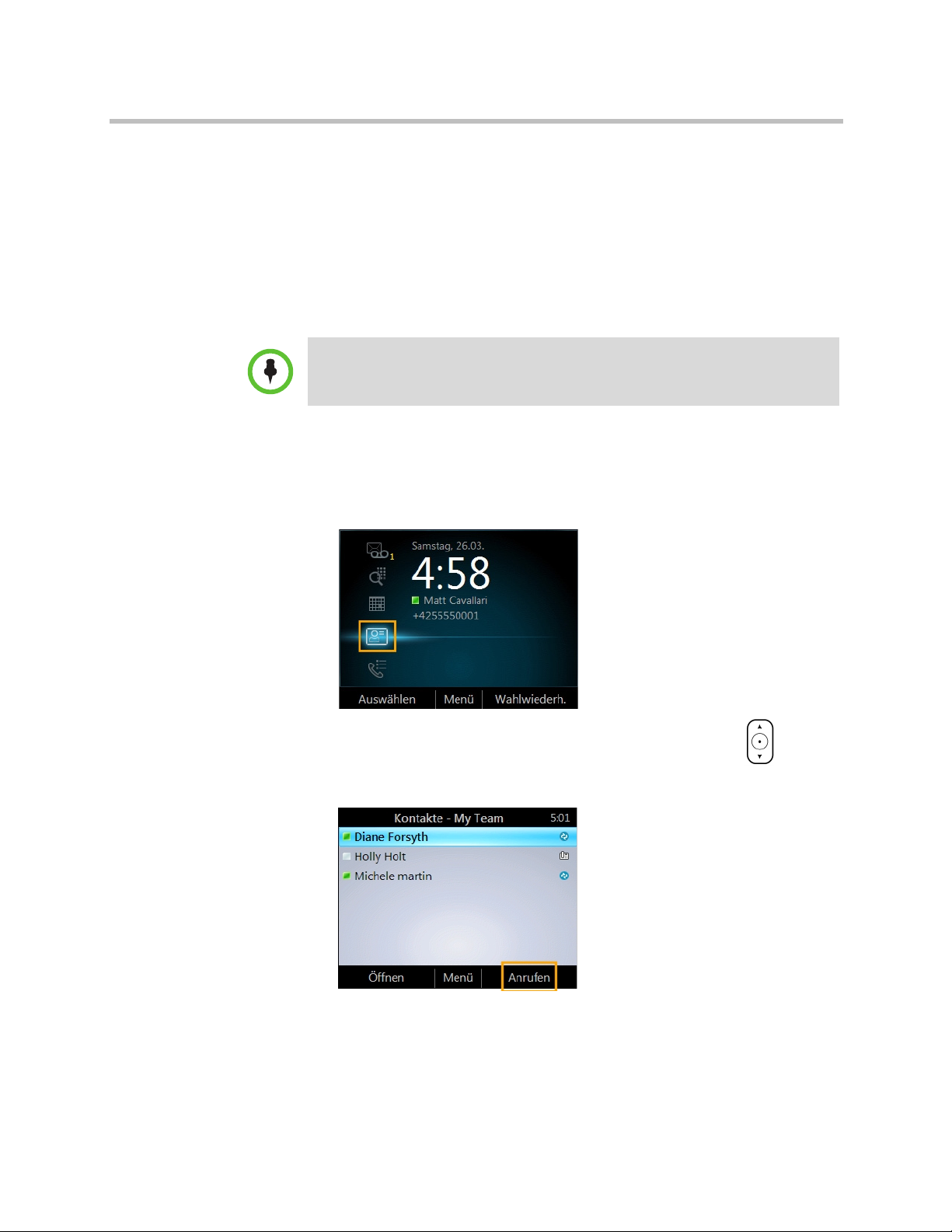
Polycom® IP-Telefone CX500/CX600/CX3000 – Benutzerhandbuch
Anrufe tätigen
Sie können wie gewohnt den Hörer abnehmen und eine Nummer wählen.
Ihnen stehen aber auch folgende Möglichkeiten zur Verfügung:
• Anrufen über den Kontaktbildschirm Ihres Telefons
• Anrufen über die Kontaktsuche mit dem Tastenfeld
• Anrufen von Ihrem Computer aus mit Microsoft
Wenn das Telefon gesperrt ist, müssen Sie es entsperren, bevor Sie einen Anruf
tätigen können. Wählen Sie dazu Entsperren.
So rufen Sie über den Kontaktbildschirm Ihres Telefons an:
1. Wählen Sie auf der Startseite des Telefons das Kontakte-Symbol und
dann die Kontaktgruppe des Benutzers.
®
Lync™ 2010
2. Wählen Sie auf dem Kontaktbildschirm mit den Pfeiltasten
den gewünschten Kontakt, und wählen Sie anschließend Anrufen.
2 Polycom, Inc.
Page 7
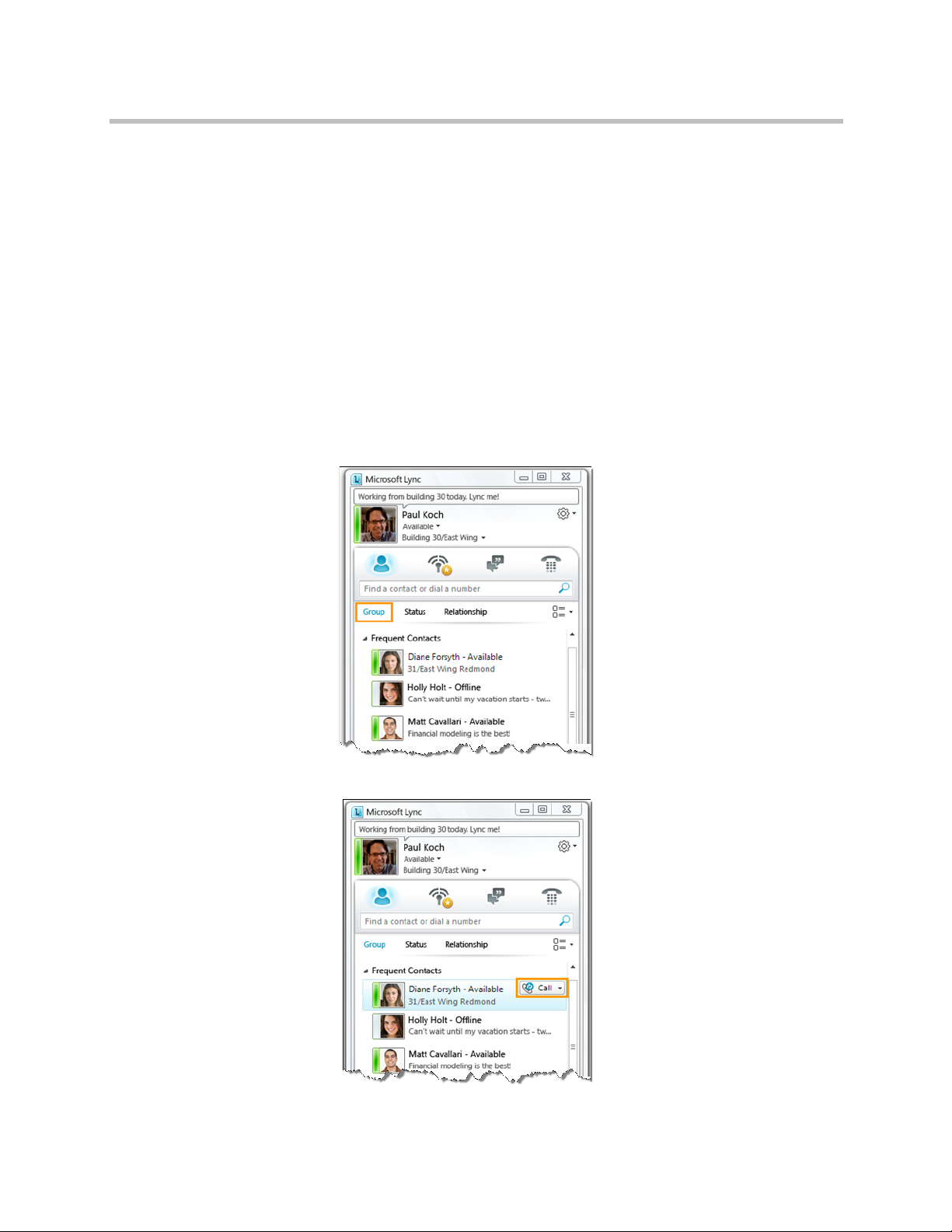
Anrufe tätigen
So rufen Sie über die Kontaktsuche mit dem Tastenfeld an:
1.
Drücken Sie auf dem Tastenfeld des Telefons die Ziffern, die dem Namen
des Kontakts oder der Durchwahl entsprechen. Um beispielsweise „Tony
Smith“ zu finden, beginnen drücken Sie die ersten Zeichen der Folge
8669*76484, wobei „*“ der Leerschritt zwischen Vorname und Nachname ist.
2. Wenn Sie den gewünschten Kontakt gefunden haben, wählen Sie Anrufen.
So rufen Sie mit Lync 2010 von Ihrem Computer aus an:
1. Vergewissern Sie sich davon, dass das Telefon mit dem optionalen
USB-Kabel an Ihren Computer angeschlossen ist.
2. Öffnen Sie Lync 2010 auf Ihrem Computer. Klicken Sie im Hauptfenster
von Microsoft Lync auf Gruppe und anschließend auf die Gruppe des
Kontakts.
3. Klicken Sie auf die Schaltfläche Anrufen neben dem gewünschten Kontakt.
Polycom, Inc. 3
Page 8
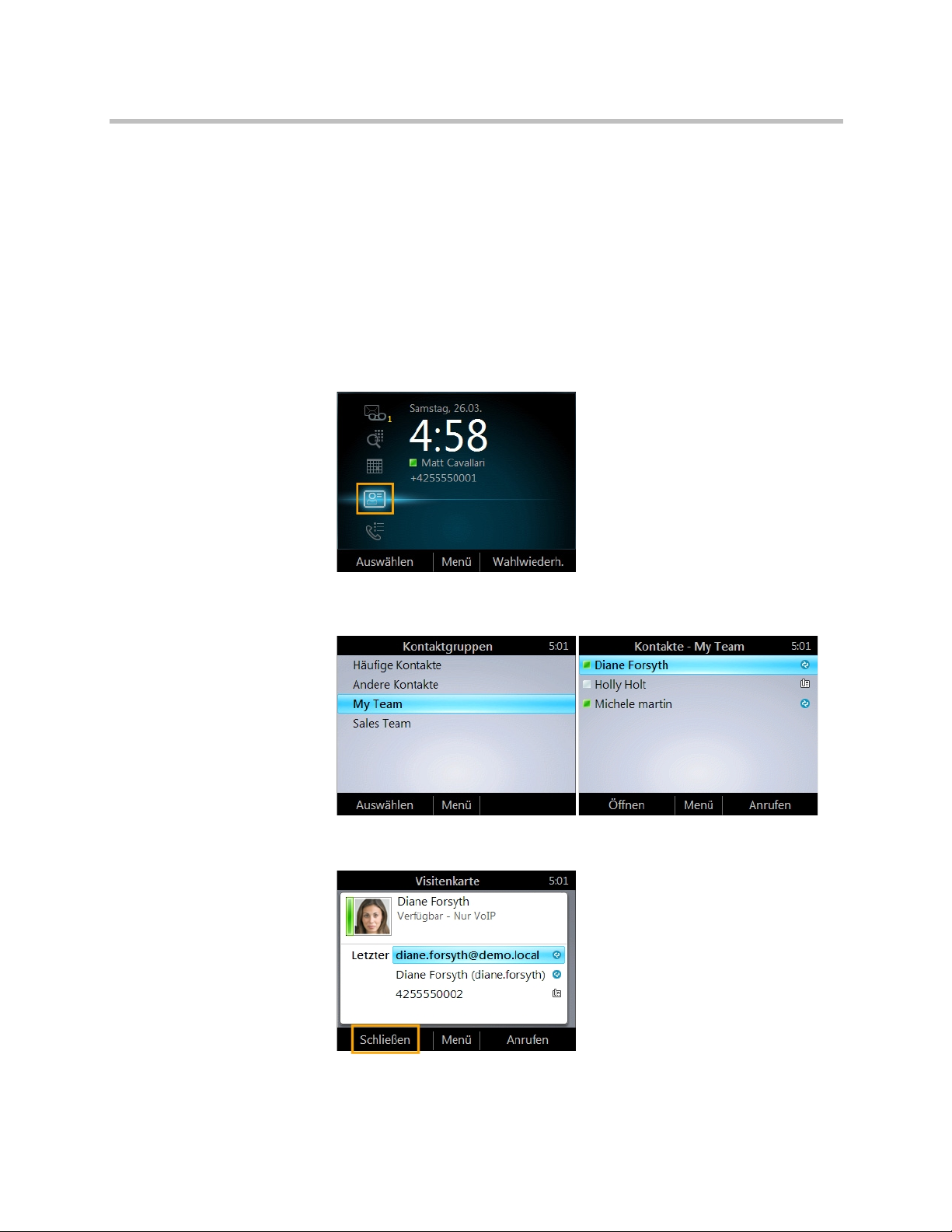
Polycom® IP-Telefone CX500/CX600/CX3000 – Benutzerhandbuch
Visitenkarten anzeigen
Visitenkarten enthalten Details über die Verfügbarkeit und Anwesenheit von
Kontakten. Je nachdem, wie viel Zugriff Ihnen ein Kontakt gewährt, sehen
Sie die Telefonnummern des Kontakts, Terminplaninformationen, die
Telefonnummer des letzten Anrufs und eine persönliche Notiz, sofern
der Kontakt eine solche verfasst hat.
So zeigen Sie eine Visitenkarte an:
1. Wählen Sie auf der Startseite des Telefons das Kontakte-Symbol.
2. Wählen Sie auf dem Kontaktgruppen-Bildschirm die Gruppe des
Kontakts und anschließend einen Kontaktnamen.
3. Wenn Sie die Visitenkarte gesehen haben, wählen Sie Schließen.
4 Polycom, Inc.
Page 9

Anrufe entgegennehmen
Sie können Anrufe annehmen oder an Ihre Voicemail weiterleiten.
So verfahren Sie bei eingehenden Anrufen:
>> Führen Sie auf dem Eingehender Anruf-Bildschirm eine der folgenden
Aktionen aus:
— Um den Anruf anzunehmen, können Sie entweder Annehmen
wählen oder den Hörer abnehmen.
oder
— Um den Anrufer direkt an Ihre Voicemail durchzustellen, wählen
Sie An Voicemail.
Anrufe entgegennehmen
Anruf-Steuerelemente benutzen
Möglicherweise weist Ihr Telefon nicht alle der im Folgenden beschriebenen Tasten
und Funktionen auf.
Mit den Tasten auf der Telefonkonsole können Sie Folgendes erreichen:
• Drücken Sie , um während eines Anrufs die Freisprechanlage ein-
oder auszuschalten.
• Während eines Anrufs regelt die Lautstärke von Hörer,
Freisprechanlage oder Kopfhörer. Wenn gerade kein Gespräch geführt
wird, können Sie mit dieser Taste die Lautstärke des Klingeltons
einstellen.
Polycom, Inc. 5
Page 10

Polycom® IP-Telefone CX500/CX600/CX3000 – Benutzerhandbuch
• Wenn Sie Ihr Mikrofon im Gespräch stummschalten möchten, damit
andere Gesprächsteilnehmer Sie nicht hören können, drücken Sie .
• Damit Ton über den Hörer, Kopfhörer oder die Freisprechanlage ausgegeben
werden kann, muss das Telefon über das optionale USB-Kabel an Ihren
Computer angeschlossen sein.
• Wenn Sie die Lautstärke der Freisprechanlage während eines Anrufs anpassen,
bleibt die Lautstärkeeinstellung bei späteren über die Freisprechanlage geführten
Anrufen erhalten.
So schalten Sie während einer Telefonkonferenz alle anderen Teilnehmer außer
sich selbst stumm:
>> Wählen Sie auf dem Im Gespräch-Bildschirm Menü und anschließend
Zielgruppe stumm schalten.
Anrufprotokolle anzeigen
Der Bildschirm Anrufprotokolle zeigt den Verlauf eingehender, ausgehender
und verpasster Anrufe an.
So zeigen Sie Ihre Anrufprotokolle an:
1. Wählen Sie auf der Startseite des Telefons das Anrufprotokolle-Symbol.
6 Polycom, Inc.
Page 11

2. Wählen Sie auf dem Alle Anrufe-Bildschirm Menü, um die Anrufe zu
Voicemail abhören
Wenn Ihre Firma oder Organisation Voicemail aktiviert hat, können Sie
Voicemail-Nachrichten abrufen oder Ihren Ansagetext verändern. Falls neue
Nachrichten vorliegen, zeigt das Voicemail-Symbol eine Zahl an, die die
Anzahl neuer Nachrichten angibt. Außerdem leuchtet in der oberen rechten
Ecke des Telefons ein rotes Licht.
Voicemail abhören
sortieren.
So hören Sie Ihre Voicemail ab:
>> Wählen Sie auf der Startseite des Telefons das Voicemail-Symbol.
Der Voicemail-Bildschirm zeigt die Telefonnummer, das Datum und die Zeit
des Anrufs an. Bei Kontakten, die in Ihrer persönlichen Kontaktliste oder
einem Firmenverzeichnis gespeichert sind, werden auch Name und
Visitenkarte des Anrufers angezeigt.
Polycom, Inc. 7
Page 12

Polycom® IP-Telefone CX500/CX600/CX3000 – Benutzerhandbuch
Mehrere Gespräche führen
Während eines Gesprächs sehen Sie verschiedene Bedienelemente, mit denen
Sie mehrere Gespräche führen können.
So halten Sie ein Gespräch:
>> Wählen Sie auf dem Im Gespräch-Bildschirm Halten.
So beantworten Sie einen zweiten Anruf, wenn Sie bereits telefonieren:
>> Wählen Sie auf dem Eingehender Anruf-Bildschirm Annehmen. Das
aktive Gespräch wird gehalten, und der zweite Anruf wird angenommen.
So wechseln Sie zwischen mehreren Gesprächen:
1. Drücken Sie die Home-Taste auf dem Telefon, und wählen Sie
anschließend Aktiver Anruf.
8 Polycom, Inc.
Page 13

Mehrere Gespräche führen
2. Wählen Sie auf dem Im Gespräch-Bildschirm mit den Pfeiltasten das
Gespräch aus, das Sie wiederaufnehmen möchten, und wählen
Sie Fortsetzen.
So halten Sie das aktive Gespräch und tätigen einen neuen Anruf:
1. Wählen Sie auf dem Im Gespräch-Bildschirm Menü und anschließend
Neuer Anruf. Das aktive Gespräch wird gehalten.
2. Geben Sie eine Telefonnummer ein oder wählen Sie einen Kontakt, und
wählen Sie Anrufen.
So beenden Sie ein Gespräch:
>> Wählen Sie auf dem Im Gespräch-Bildschirm Beenden.
Polycom, Inc. 9
Page 14

Polycom® IP-Telefone CX500/CX600/CX3000 – Benutzerhandbuch
Gespräch zu Telefonkonferenz ausweiten
Sie können während eines Telefongesprächs eine Telefonkonferenz beginnen
und weitere Teilnehmer einladen.
So weiten Sie ein Gespräch zu einer Telefonkonferenz aus:
1. Wählen Sie auf dem Im Gespräch-Bildschirm Menü und anschließend
Andere hinzufügen.
2. Geben Sie eine Telefonnummer ein oder wählen Sie einen Kontakt aus, und
Anrufe durchstellen
Sie können Anrufe an folgende Ziele durchstellen:
• an einen anderen Teilnehmer, und zwar direkt (ohne vorherige
• an einen Parkplatz, wo der Anruf gehalten wird und von einem
• an Ihr Mobiltelefon.
wählen Sie Hinzufügen. Um weitere Teilnehmer in die Telefonkonferenz
aufzunehmen, wiederholen Sie diese Prozedur.
Rücksprache) oder mit vorheriger Rücksprache;
anderen Teilnehmer angenommen werden kann;
10 Polycom, Inc.
Page 15

Anrufe durchstellen
So stellen Sie einen Anruf direkt an einen anderen Teilnehmer durch:
1. Wählen Sie auf dem Im Gespräch-Bildschirm Menü, und wählen Sie
anschließend Direkt durchstellen an...
2. Geben Sie eine Nummer ein oder wählen Sie einen Kontakt, und wählen
Sie Anrufen.
So können Sie Rücksprache halten, bevor Sie einen Anruf durchstellen:
1. Wählen Sie auf dem Im Gespräch-Bildschirm Menü und anschließend
Ankündigen und durchstellen...
2. Geben Sie eine Nummer ein oder wählen Sie einen Kontakt aus. Nachdem
Sie mit dem Teilnehmer, an den Sie den Anruf durchstellen möchten,
Rücksprache gehalten haben, wählen Sie Durchstellen abschließen.
Polycom, Inc. 11
Page 16

Polycom® IP-Telefone CX500/CX600/CX3000 – Benutzerhandbuch
So parken Sie einen Anruf:
1. Wählen Sie auf dem Im Gespräch-Bildschirm Menü und anschließend
An Parkplatz durchstellen. Das Gespräch wird gehalten.
Ein Hinweis erscheint, der eine Nummer anzeigt, die gewählt werden
muss, um den Anruf wiederaufzunehmen.
2. Geben sie die Nummer aus dem Hinweis an das Team weiter, das den
Anruf annehmen soll.
So stellen Sie einen Anruf an ein Mobiltelefon durch:
>> Wählen Sie auf dem Im Gespräch-Bildschirm Menü und anschließend
An Mobiltelefon durchstellen.
12 Polycom, Inc.
Page 17

Vom Kalender aus an Besprechungen teilnehmen
Vom Kalender aus an Besprechungen teilnehmen
Der Kalender zeigt die Microsoft® Outlook®-Termine für den heutigen Tag an.
Sie können direkt vom Telefon aus an einer Besprechung teilnehmen.
Sie können nur an Lync 2010 Online-Besprechungen teilnehmen, die mit dem
Online-Meeting-Add-in für Lync 2010 erstellt wurden.
So nehmen Sie an einer Besprechung teil:
1. Wählen Sie auf der Startseite des Telefons das Kalender-Symbol.
2.
Wählen Sie auf dem Bildschirm
Besprechung, an der Sie teilnehmen möchten, und wählen Sie
Kalender des heutigen Tags
die
Teilnehmen
.
Polycom, Inc. 13
Page 18

Polycom® IP-Telefone CX500/CX600/CX3000 – Benutzerhandbuch
Telefoneinstellungen und Hilfe benutzen
Sie können auf die Hilfe zugreifen und folgende Einstellungen des Telefons
konfigurieren:
• Lautstärke
• Helligkeit
• Protokollierung
• Standort des Telefonapparats
• Testanruf durchführen
• Klingeltöne
• PIN zum Entsperren des Telefons
• Zeitzone
• Datumsformat
• Uhrzeitformat
• Sprache
• Hoher Kontrast
• Texttelefonie (TTY)
• Missbrauch durch Anrufer nachverfolgen
Einige der o. a. Einstellungen sind auf Ihrem Telefon möglicherweise nicht verfügbar.
So greifen Sie auf das Menü „Einstellungen“ zu:
1. Wählen Sie auf der Startseite des Telefons Menü und anschließend
Einstellungen.
2. Wählen Sie auf dem Einstellungen-Bildschirm die Einstellung aus,
die Sie ändern möchten.
14 Polycom, Inc.
Page 19

Tele f o n zu r ücks e tzen
So greifen Sie auf die allgemeine Hilfe für das Telefon zu:
>> Wählen Sie auf der Startseite des Telefons Menü und anschließend Hilfe.
So rufen Sie kontextabhängige Hilfe für einen speziellen Bildschirm ab:
>> Wählen Sie auf dem aktuellen Bildschirm Menü und anschließend Hilfe.
Telefon zurücksetzen
Wenn Ihr Telefon nicht mehr funktioniert, fordert Sie Ihr Systemadministrator
möglicherweise dazu auf, das Telefon zurückzusetzen.
So setzen Sie Ihr Telefon zurück:
>> Halten Sie die Tasten * und # gedrückt und unterbrechen Sie
währenddessen kurzzeitig die Stromversorgung des Telefons.
Sie werden gefragt, ob Sie fortfahren möchten. Wählen Sie Ja.
Das Zurücksetzen kann bis zu vier Minuten in Anspruch nehmen. Nachdem
das Telefon zurückgesetzt worden ist, wird die Startseite angezeigt.
Polycom, Inc. 15
Page 20

Polycom® IP-Telefone CX500/CX600/CX3000 – Benutzerhandbuch
16 Polycom, Inc.
Page 21

Sicherheitshinweise
Serviceverträge
Informieren Sie sich bei einem von Polycom autorisierten Händler über Serviceverträge, die für Ihr Produkt
verfügbar sind.
Anzuwendendes Recht
Diese beschränkte Garantie und diese Haftungsbeschränkung unterliegen den Gesetzen des Staates Kalifornien,
USA, sowie den Gesetzen der USA mit Ausnahme der Kollisionsregeln des internationalen Privatrechts. Die
Regeln des Übereinkommens der Vereinten Nationen über Verträge über den internationalen Warenkauf sind
ausdrücklich nicht auf diese beschränkte Garantie und diese Haftungsbeschränkung anwendbar.
Alle Rechte gemäß den Bestimmungen international geltender und panamerikanischer Copyright-Vereinbarungen
vorbehalten. Ohne die ausdrückliche schriftliche Genehmigung von Polycom, Inc. darf kein Teil des Inhalts dieses
Handbuchs in irgendeiner Form oder mit Hilfe irgendeines Mediums teilweise oder ganz kopiert, reproduziert oder
übertragen werden oder in eine andere Sprache oder ein anderes Format übersetzt werden. Das Entfernen von
Produktkennzeichen, Copyright oder anderer Hinweise (oder dessen Billigung) ist nicht gestattet.
Haftungsbeschränkung
HAFTUNGSBESCHRÄNKUNG. POLYCOM SCHLIESST IM VOLLEN GESETZLICH ZULÄSSIGEN UMFANG
DIE HAFTUNG SEITENS POLYCOM UND DESSEN LIEFERANTEN FÜR NEBEN- UND FOLGESCHÄDEN,
FÜR INDIREKTE UND BESONDERE SCHÄDEN SOWIE BUSSGELDER AUS UND HAFTET NICHT FÜR
SCHADENSERSATZFORDERUNGEN FÜR ENTGANGENEN GEWINN ODER ENTGANGENE GESCHÄFTE,
FÜR INFORMATIONS- UND DATENVERLUST UND JEGLICHEN ANDERWEITIGEN FINANZIELLEN VERLUST,
DER DURCH ODER IN VERBINDUNG MIT VERKAUF, INSTALLATION, WARTUNG, GEBRAUCH, LEISTUNG
ODER BETRIEBSAUSFALL SOWIE BETRIEBSUNTERBRECHUNG DER PRODUKTE ENTSTANDEN IST,
SELBST WENN POLYCOM ODER DESSEN AUTORISIERTE HÄNDLER AUF DIE MÖGLICHKEIT SOLCHER
SCHADENSERSATZFORDERUNGEN HINGEWIESEN WORDEN SIND, UND BESCHRÄNKT SEINE HAFTUNG
AUF REPARATUR, ERSATZ ODER RÜCKERSTATTUNG DES KAUFPREISES NACH EIGENEM ERMESSEN.
FALLS EINES DER OBEN GEWÄHRTEN RECHTSMITTEL UNWIRKSAM IST, SO BERÜHRT DIES DIE
WIRKSAMKEIT DER HAFTUNGSKLAUSEL IM ÜBRIGEN NICHT.
Polycom, Inc. 17
Page 22

Polycom® IP-Telefone CX500/CX600/CX3000 – Benutzerhandbuch
Beschränkte Garantie und Haftungsbeschränkung von Polycom
BESCHRÄNKTE GARANTIE. Polycom gewährleistet dem Endbenutzer („Kunde“) für die Dauer eines Jahres ab
Kaufdatum, dass dieses von Polycom oder einem autorisierten Händler erworbene Produkt bei ordnungsgemäßer
Handhabung frei von Mängeln (Material- bzw. Herstellungsfehler) ist.
Polycom erhebt auf Grundlage dieser Garantie einzig die ausdrückliche Verpflichtung, nach eigener Wahl und auf
eigene Kosten das mangelhafte Produkt oder Teile davon zu reparieren, dem Kunden einen entsprechenden Ersatz
zur Verfügung zu stellen oder, wenn keine der vorgenannten Optionen in zumutbarer Weise durchgeführt werden
kann, aufgrund eigener Entscheidungen dem Kunden den für das fehlerhafte Produkt bezahlten Kaufpreis
zurückzuerstatten. Alle ersetzten Produkte werden Eigentum von Polycom. Die dem Kunden als Ersatz
überlassenen Produkte können neue oder instandgesetzte Produkte sein.
Polycom übernimmt für die Dauer von 90 Tagen ab Versand eine Garantie für ersetzte oder instandgesetzte
Produkte. Ist die ursprüngliche Garantiefrist länger, so gilt die längere Frist. Für Produkte, die an Polycom
zurückgeschickt werden, müssen die Versandkosten bezahlt sein, und sie müssen für einen sicheren Transport
angemessen verpackt sein. Nach Möglichkeit sollten die Produkte versichert sein oder eine Versandart gewählt
werden, die eine Nachverfolgung der Sendung ermöglicht. Polycom übernimmt keine Haftung für Schäden jeglicher
Art, solange die zurückgeschickten Produkte nicht von Polycom in Empfang genommen wurden. Das reparierte
oder ersetzte Produkt wird auf Kosten von Polycom innerhalb von dreißig (30) Tagen nach Erhalt des defekten
Produkts an den Kunden versandt. Dabei trägt Polycom das Risiko von Verlust oder Beschädigung, bis das
Produkt an den Kunden ausgeliefert wurde.
Ausschlussbedingungen
Polycom haftet im Rahmen dieser beschränkten Garantie nicht, wenn die durch Polycom durchgeführten Tests
und Untersuchungen zu dem Ergebnis führen, dass das Produkt den angegebenen Fehler oder die angegebene
Funktionsabweichung nicht aufweist oder dass dieser Fehler oder diese Funktionsabweichung eine der folgenden
Ursachen haben:
• Nichteinhaltung der Installations-, Betriebs- oder Wartungsanweisungen von Polycom.
• Das Produkt wurde unerlaubt modifiziert oder geändert.
• Unautorisierter Zugriff auf Dienste der Telefongesellschaft mithilfe des Produkts.
• Unsachgemäßen Gebrauch, Missbrauch, fahrlässiges Verhalten oder Unterlassungen seitens des Kunden oder
Personen unter dessen Aufsicht.
• Handlungen Dritter, höhere Gewalt, Unfall, Feuer, Blitzschlag, Überspannungen oder Stromausfälle oder
andere Gefahrenquellen.
Gewährleistungsbeschränkung
WENN EIN POLYCOM-PRODUKT NICHT WIE OBEN GARANTIERT ARBEITET, IST DIE EINZIGE
ENTSCHÄDIGUNG FÜR DEN KUNDEN BEI EINER VERLETZUNG DIESER GEWÄHRLEISTUNG DER ERSATZ
ODER DIE ERSTATTUNG DES KAUFPREISES. DIE WAHL DER ART DER ENTSCHÄDIGUNG LIEGT IM
ERMESSEN VON POLYCOM. DIE OBEN GENANNTEN GARANTIEN UND RECHTSMITTEL SIND IM VOLLEN
GESETZLICH ZULÄSSIGEN UMFANG AUSSCHLIESSLICH UND GELTEN ANSTELLE ALLER ANDEREN
AUSDRÜCKLICHEN ODER STILLSCHWEIGENDEN, TATSÄCHLICHEN ODER AUS GESETZLICHEN ODER
ANDEREN VORSCHRIFTEN ABGELEITETEN GARANTIEN, BESTIMMUNGEN ODER BEDINGUNGEN.
DIES GILT AUSDRÜCKLICH AUCH FÜR GARANTIEN, BESTIMMUNGEN UND BEDINGUNGEN BEZÜGLICH
MARKTÜBLICHER QUALITÄT, EIGNUNG FÜR EINEN BESTIMMTEN ZWECK, ZUFRIEDENSTELLENDER
QUALITÄT SOWIE ÜBEREINSTIMMUNG MIT DER BESCHREIBUNG UND ABWESENHEIT VON
RECHTSVERLETZUNGEN. POLYCOM ÜBERNIMMT KEINE HAFTUNG ANDERER ART IN VERBINDUNG
MIT VERKAUF, INSTALLATION, WARTUNG ODER EINSATZ DER PRODUKTE, NOCH ERMÄCHTIGT
POLYCOM EINE DRITTE PERSON, EINE SOLCHE HAFTUNG FÜR SIE ZU ÜBERNEHMEN.
18 Polycom, Inc.
Page 23

Sicherheitshinweise
Sicherheit und Konformität
Abschnitt 15 der FCC-Vorschriften
Dieses Gerät entspricht den Anforderungen von Abschnitt 15 der FCC-Richtlinien. Der Betrieb des Geräts
unterliegt den beiden folgenden Bedingungen:
1 Dieses Gerät darf keine Funkstörungen verursachen.
2 Das Gerät muss jegliche empfangenen Funkstörungen akzeptieren, einschließlich solcher, die den Betrieb auf
unerwünschte Weise beeinflussen.
Digitalgeräte und digitale Zubehörgeräte der Klasse B
Hinweis: Dieses Gerät wurde geprüft und erfüllt die Grenzwertbestimmungen für Digitalgeräte der Klasse B gemäß
Abschnitt 15 der FCC-Richtlinien (Federal Communications Commission). Diese Grenzwerte sollen einen
angemessenen Schutz vor Funkstörungen gewährleisten, wenn das Gerät in einem Wohngebiet betrieben wird.
Dieses Gerät erzeugt und verwendet Hochfrequenzstrom und kann Hochfrequenzenergie abstrahlen. Wenn das Gerät
nicht ordnungsgemäß installiert und betrieben wird, kann es Funkstörungen verursachen. Es kann jedoch nicht
garantiert werden, dass bei einer konkreten Installation keine Störungen auftreten. Falls das Gerät den Radio- oder
Fernsehempfang tatsächlich stört, was durch Aus- und Einschalten des Geräts festgestellt werden kann, wird dem
Benutzer empfohlen, die Störung durch eine oder mehrere der nachfolgend beschriebenen Maßnahmen zu beseitigen:
1 Empfangsantenne neu ausrichten oder ihren Standort verändern
2 Abstand zwischen Gerät und Empfänger vergrößern
3 Gerät an eine Steckdose anschließen, die nicht mit dem Stromkreis des Empfängeranschlusses verbunden ist
4 Wenden Sie sich zur Hilfestellung an einen erfahrenen Radio-/Fernsehtechniker oder Händler.
Änderungen
In Übereinstimmung mit Abschnitt 15 der FCC-Richtlinien wurde der Benutzer darüber belehrt, dass jedwede
Änderung oder Modifikation, die nicht ausdrücklich von Polycom, Inc. genehmigt wurde, die Betriebserlaubnis
außer Kraft setzt. Dieses Gerät darf nicht mit Münzfernsprechern oder Mehrteilnehmerleitungen („Party Lines“)
betrieben werden.
Installationsanweisungen
Bei der Installation sind die jeweils geltenden nationalen Bestimmungen zur Verkabelung einzuhalten.
L’Installation doit être exécutée conformément à tous les règlements nationaux applicable au filage électrique.
Bei Verwendung von Power-over-Ethernet (PoE) dürfen die Geräte nur an PoE-Netzwerke ohne Verbindungen zu
einer externen Stromquelle angeschlossen werden.
Stecker als Trennvorrichtung
Die Steckdose, an die diese Vorrichtung angeschlossen wird, muss in der Nähe der Geräte installiert und jederzeit
problemlos zugänglich sein.
La prise électrique à laquelle l’appareil est branché doit être installée près de l’équipement et doit toujours être
facilement accessible.
IC-Hinweis (nur Kanada)
Dieses digitale Gerät der Klasse [B] entspricht der kanadischen Norm ICES-003.
Cet appareil numérique de la classe [B] est conforme à la norme NMB-003 du Canada.
Polycom, Inc. 19
Page 24

Polycom® IP-Telefone CX500/CX600/CX3000 – Benutzerhandbuch
Sicherheit und Konformität (Fortsetzung)
CE und VCCI-Kennzeichnung
Die Polycom CX500/600/3000 IP-Telefone sind mit der CE-Kennzeichnung versehen. Diese Kennzeichnung
entspricht den EG-Richtlinien 2006/95/EG und 2004/108/EG. Ein vollständiges Exemplar der Konformitätserklärung
erhalten Sie von Polycom Ltd., 270 Bath Road, Slough, Berkshire, SL1 4DX, Vereinigtes Königreich.
WARNUNG Elektrische Sicherheit
Schließen Sie SELV-Stromkreise (Safety Extra Low Voltage) nicht an TNV-Stromkreise (Telekonferenzstationsnetzwerk)
an, um Stromschläge zu verhindern. LAN-Anschlüsse weisen SELV-Stromkreise auf, WAN-Anschlüsse
TNV-Stromkreise. Einige LAN- und WAN-Anschlüsse benutzen jeweils RJ-45-Steckverbindungen.
Die Produkte Polycom CX500 und Polycom CX600 sind für den Betrieb mit 24 V= bei 0,5 A ausgelegt. Wenn
das Gerät mit dem optionalen externen Netzteil verwendet wird, muss es sich bei der Stromversorgung um ein
zertifiziertes Netzteil („LPS“-Kennzeichnung) mit einer Nennspannung von 24 V und einen Nennstrom von
mindestens 0,5 A handeln.
Das Polycom CX3000 ist für den Betrieb mit 48 V= bei 0,375 A ausgelegt. Wenn das Gerät mit dem optionalen
externen Netzteil verwendet wird, muss es sich bei der Stromversorgung um ein zertifiziertes Netzteil
(„LPS“-Kennzeichnung) mit einer Nennspannung von 48 V und einem Nennstrom von mindestens 0,375 A handeln.
Russische Konformität
Entspricht GOST:
Neuseeländischer Telepermit
Polycom CX500 VoIP Telephone PTC 220/10/047
Polycom CX600 VoIP Telephone PTC 220/10/048
Polycom CX3000 VoIP Telephone PTC 220/10/049
Zulassung – Allgemeine Warnung
Die Erteilung eines Telepermit für ein Endgerät bedeutet lediglich, dass Telecom akzeptiert hat, dass das Gerät den
Mindestanforderungen für den Anschluss an das Netz der Telecom genügt. Ein Telepermit ist weder eine
Empfehlung noch eine Garantie für das Produkt seitens Telecom. Außerdem bietet ein Telepermit keine Gewähr,
dass ein Gerät in jeglicher Hinsicht mit anderen Geräten anderer Hersteller oder anderen Modellen mit Telepermit
zusammenarbeitet, und er bedeutet auch nicht, dass ein Produkt mit allen im Netz der Telecom angebotenen
Diensten kompatibel ist.
20 Polycom, Inc.
